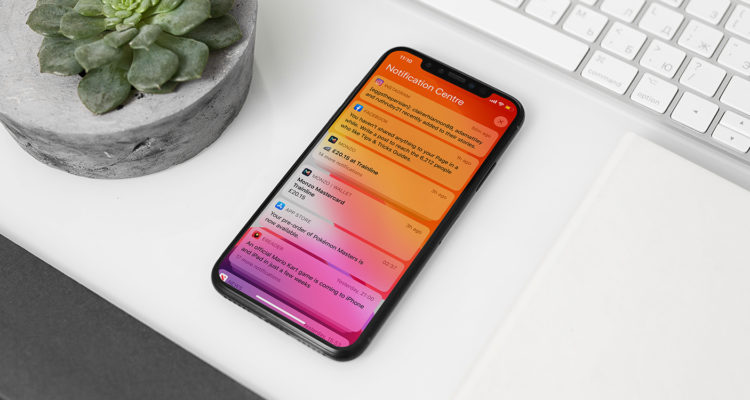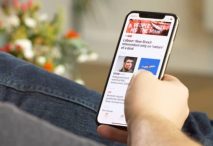Cómo arreglar un iPhone 12 Mini Pro que se sigue desconectando de la red Wi-Fi
30 enero, 2021
Cómo reparar un iPhone 12 Mini Pro que no tiene acceso a Internet pero el estado de Wi-Fi está conectado
30 enero, 2021Cómo lidiar con problemas de emparejamiento de Bluetooth en iPhone 12 Mini Pro

Al lidiar con problemas de Bluetooth con su iPhone, tendrá que examinar tanto el teléfono como el dispositivo / accesorio Bluetooth con el que tiene problemas para emparejarse o conectarse. Si se cumplen todos los requisitos de Bluetooth, el emparejamiento debería ser sencillo. Sin embargo, también hay muchos factores que pueden desencadenar algunos problemas y simplemente te darás cuenta de que algo está mal porque no puedes hacer que tu teléfono se conecte o empareje con un dispositivo Bluetooth. En esta publicación se aborda un problema relevante en el que el iPhone 12 Mini no se puede emparejar con un accesorio Bluetooth de terceros. Siga leyendo para descubrir por qué sucede esto y qué debe hacer de su parte para solucionar el problema.
Posibles Causas
Muchos propietarios de iPhone pudieron resolver problemas de emparejamiento de Bluetooth al eliminar los factores comunes. Y aquí están los factores que debe considerar investigar.
- Proximidad . La distancia entre su iPhone y Bluetooth es importante cuando se empareja. Los dispositivos que admiten Bluetooth 5.0 pueden comunicarse a distancias de hasta 800 pies o 240 metros. Por lo tanto, asegúrese de que sus dispositivos estén dentro de ese rango, si no uno al lado del otro.
- Incompatibilidad. Para que su dispositivo se sincronice a través de Bluetooth, deben ser compatibles. Si está intentando emparejarse con un dispositivo Bluetooth de terceros, asegúrese de que sea compatible con su iPhone 12 Mini y viceversa.
- Errores de configuración Para usar las funciones de emparejamiento de Bluetooth, debe habilitar o deshabilitar algunas configuraciones en su iPhone de antemano.
- Problemas relacionados con el software . Cuando su iPhone sufre algunos problemas menores del sistema, existe una mayor probabilidad de que otras funciones integradas como Bluetooth se vean afectadas negativamente.
El daño de hardware también es otro factor a considerar para descartar. Su iPhone no podrá sincronizarse o sincronizarse si el dispositivo Bluetooth al que intenta conectarse está dañado.
Solución de problemas de un iPhone que no se puede conectar a un dispositivo Bluetooth
Los problemas de emparejamiento de Bluetooth que se atribuyen a problemas técnicos de software generalmente se resuelven realizando algunos ajustes. En caso de que necesite más información al solucionar un problema similar en el mismo dispositivo iOS, he alineado las soluciones básicas. Mantenga sus dispositivos cerca uno del otro cuando solucione problemas para asegurarse de que la distancia no sea la causa del problema. También asegúrese de que el dispositivo Bluetooth de terceros que está intentando emparejar con su iPhone 11 sea compatible. Si sus dispositivos no son compatibles, el emparejamiento de Bluetooth nunca tendrá éxito.
Primera solución: reinicie su iPhone y dispositivo Bluetooth
Si este es el primer intento de emparejamiento que ha realizado y falla, intente reiniciar sus dispositivos. Tanto el iPhone como el dispositivo Bluetooth pueden estar sufriendo algunos fallos aleatorios del sistema y, por lo tanto, no funcionan según lo previsto. En su iPhone, siga estos pasos para restablecer el software:
- Mantenga presionado el botón lateral / encendido y cualquiera de los botones de volumen en el costado de su teléfono durante unos segundos.
- Cuando aparezca la opción Deslizar para apagar en su pantalla, suelte ambos botones.
- Arrastre el control deslizante de apagado hacia la derecha para apagar el teléfono.
- Espere unos 30 segundos y luego mantenga presionado el botón lateral / encendido hasta que vea el logotipo de Apple.
En su dispositivo Bluetooth, busque el interruptor de Encendido, luego presiónelo y manténgalo presionado hasta que el dispositivo se apague. Manténgalo apagado durante unos 30 segundos y luego vuelva a encenderlo.
Vuelva a intentar el emparejamiento cuando ambos dispositivos vuelvan a estar en funcionamiento.
Segunda solución: apaga y enciende Bluetooth
Los errores de emparejamiento aleatorio de Bluetooth generalmente se deben a algunos problemas menores que afectan el sistema Bluetooth del iPhone. Para corregir estas fallas menores del sistema, puede ayudar actualizar la conexión Bluetooth. Esto es lo que puedes intentar hacer a continuación:
- Desde la pantalla de inicio, toque Configuración.
- Selecciona Bluetooth.
- Mueva el interruptor de Bluetooth para desactivar la función.
- Después de unos segundos, vuelva a activar el interruptor para volver a encender Bluetooth.
Otra forma de actualizar las conexiones inalámbricas, incluido Bluetooth, es a través del llamado truco del modo avión. Funciona al apagar simultáneamente las radios inalámbricas y las funciones relevantes de su iPhone y, por lo tanto, elimina cualquier error asociado. Así es como funciona:
- Desde la pantalla de inicio, toque Configuración.
- Selecciona Modo avión.
- Mueva el interruptor junto a Modo avión para encender. Hacerlo al mismo tiempo desactiva las radios inalámbricas y las funciones relevantes de su iPhone.
- Mientras el modo Avión está activado, reinicie o reinicie su iPhone para volcar la memoria caché.
- Después de que su teléfono se reinicie, regrese al menú Configuración-> Modo avión.
- Luego, active el interruptor Modo avión para volver a APAGAR la función.
Le tomará unos minutos a su iPhone restablecer las conexiones inalámbricas. Para entonces, puede comenzar a volver a habilitar las funciones inalámbricas necesarias en su iPhone, incluido Bluetooth.
Tercera solución: Olvídate de Bluetooth y luego vuelve a agregar el dispositivo Bluetooth
Si ya usó o emparejó el dispositivo con su iPhone, pero de repente no se emparejan, es probable que la conexión anterior se haya dañado y, por lo tanto, ya no funcione. Para solucionar el problema, deberá eliminar la conexión Bluetooth dañada para configurarla como nueva. Entonces, esto es lo que debes hacer a continuación:
- Desde la pantalla de inicio, toque Configuración.
- Toque Bluetooth y asegúrese de que el interruptor esté habilitado.
- Desplácese hacia abajo hasta la sección Mis dispositivos y luego seleccione el dispositivo que tiene problemas para emparejar con su iPhone 11 en este momento. Si el dispositivo no aparece en la lista, es probable que no se coloque en modo reconocible o que esté apagado, por lo que su iPhone no podrá verlo.
- Toque el icono de información «i» junto al nombre del dispositivo.
- Luego toque Olvidar este dispositivo.
- Si se le solicita, toque Olvidar dispositivo para confirmar la eliminación del dispositivo seleccionado del directorio Bluetooth de su iPhone.
El dispositivo / accesorio seleccionado se eliminará de la lista. También puede eliminar otros dispositivos Bluetooth no utilizados con los mismos pasos para evitar que alguno de ellos cause conflictos con su conexión Bluetooth actual.
Cuarta solución: actualice el software de su iPhone a la última versión disponible
Los problemas del sistema infligidos por errores y fallas persistentes también se pueden solucionar instalando una actualización. Las actualizaciones de software implementadas por Apple periódicamente no solo ofrecen nuevas funciones, sino que también incorporan algunos parches de reparación dedicados que están programados para eliminar fallas del sistema infligidas por errores. Si su iPhone no tiene problemas para conectarse a Internet Wi-Fi y está suficientemente cargado, intente verificar si hay alguna actualización de software disponible para descargar e instalar por aire. Solo sigue estos pasos:
- Desde la pantalla de inicio, toque Configuración.
- Seleccione General
- Toque Actualización de software.
Verá una notificación si hay una nueva versión de iOS disponible para su iPhone. Antes de descargar la actualización, asegúrese de leer y revisar los detalles. También considere hacer una copia de seguridad de todos los archivos importantes que ha guardado en el almacenamiento de su iPhone para su custodia.
Quinta solución: restablecer la configuración de red en su iPhone 12 Mini
Los problemas relacionados con la red, incluidos los errores de emparejamiento de Bluetooth que no se pudieron solucionar con los métodos anteriores, se pueden solucionar mediante un restablecimiento de la configuración de la red. Este restablecimiento borrará la configuración de red actual y la configuración de red personalizada. Cualquier error asociado también será eliminado. Solo asegúrese de anotar su contraseña de Wi-Fi de antemano porque todas las conexiones de red guardadas y la información pertinente se eliminarán en el proceso. Sin embargo, no es necesario hacer una copia de seguridad de los archivos críticos porque este restablecimiento no afecta los datos internos. Simplemente siga estos pasos si desea continuar:
- Desde la pantalla de inicio, toque Configuración.
- Seleccione General
- Desplázate hacia abajo y toca Restablecer.
- Seleccione la opción para Restablecer la configuración de red.
- Ingrese su contraseña si se le solicita que continúe.
- Luego toque Restablecer configuración de red nuevamente para confirmar que desea restablecer la configuración de red de su iPhone a los valores predeterminados.
Cuando finaliza el restablecimiento, su iPhone 12 Mini reinicia solo y luego carga la configuración y las preferencias de red predeterminadas.
Para entonces, puede comenzar a volver a habilitar las funciones de red, como Wi-Fi y Bluetooth, para que pueda volver a usarlas en su teléfono.
Último recurso: restablezca de fábrica su iPhone y dispositivo Bluetooth
Un restablecimiento de fábrica generalmente se considera entre las últimas opciones cuando se trata de problemas importantes del sistema. Dicho esto, realizar un restablecimiento de fábrica será la siguiente opción que tenga si ninguno de los métodos anteriores es capaz de solucionar el problema y su iPhone aún no se está emparejando con su dispositivo Bluetooth. Solo asegúrese de hacer una copia de seguridad de todos los datos importantes del almacenamiento de su iPhone de antemano para poder recuperarlos más tarde. Simplemente siga estos pasos para proceder con un restablecimiento de fábrica cada vez que todo esté configurado:
- Desde la pantalla de inicio, toque Configuración.
- Seleccione General
- Desplázate hacia abajo y toca Restablecer.
- Seleccione la opción para Borrar todo el contenido y la configuración.
- Ingrese su contraseña si se le solicita que continúe.
- Luego toque la opción para confirmar que desea borrar y restablecer de fábrica su iPhone 12 Mini.
En su dispositivo Bluetooth, intente encontrar el botón de reinicio y manténgalo presionado para reiniciar el dispositivo. Hacerlo borrará todas las configuraciones y datos personalizados existentes y luego restaurará el dispositivo Bluetooth a su configuración predeterminada de fábrica.
Una vez que haya terminado de restablecer sus dispositivos, configure todas las funciones necesarias y cree una nueva conexión Bluetooth.
¿Bluetooth sigue sin funcionar en tu iPhone 12 Mini?
Si tiene algún otro dispositivo o accesorio Bluetooth que sea compatible con su iPhone 12 Mini, intente emparejar su dispositivo iOS con él y vea si eso funciona. Pero antes de hacerlo, desvincula tu iPhone de cualquier otro dispositivo que hayas vinculado o conectado previamente. Si su iPhone no se empareja con ningún otro dispositivo Bluetooth, aparentemente su dispositivo iOS es el problema.
Conéctate con nosotros
Nos comprometemos a ayudar a nuestros lectores a solucionar los problemas con sus teléfonos, así como a aprender a usar sus dispositivos correctamente. Por lo tanto, si tiene otros problemas, puede visitar nuestra página de solución de problemas para que pueda consultar usted mismo los artículos que ya hemos publicado que contienen soluciones a problemas comunes.
Teveotecno